خطأ Err_Address_Unreachable هو أحد أكثر أنواع أخطاء Chrome شيوعًا على جهاز الكمبيوتر الذي يعمل بنظام Windows. تحدث المشكلة بشكل عام بسبب أخطاء DNS التي تؤدي إلى خطأ أوسع نطاقاً يسمى Site Can't Reached DNS ، وهو في الواقع يرمز إلى خوادم أسماء النطاقات التي تقوم بتحميل صفحات الويب من المضيف (تلك التي يتم فيها تخزين صفحات الويب في السحابة). إذا كان اتصالك بالإنترنت بطيئًا أو بسبب بعض المشكلات الأخرى فقد يظهر متصفحك خطأ وقد لا يكون قادرًا على الاتصال بالمضيف. ومع ذلك ، يمكن أن تحدث المشكلة حتى إذا كان لديك اتصال جيد بالإنترنت.
قد يتم حل المشكلة بشكل عام عن طريق إعادة تشغيل بسيطة إذا كانت المشكلة بسيطة ولكن في كثير من الحالات ، قد تحتاج إلى إجراء بعض العمليات لإعادة Chrome إلى حالته الطبيعية. اليوم ، سأخبرك ببعض أفضل الحلول لإصلاح خطأ Err Adress Unreachable على Chrome.
كيفية إصلاح خطأ Err_Address_Unreachable في Chrome؟
فيما يلي الطرق البسيطة لإصلاح الخطأ الذي يتعذر الوصول إليه على Google Chrome لنظام التشغيل Windows لإعادة Chrome إلى وضعه الطبيعي.
1. تغيير إعدادات DNS للبروتوكول
فيما يلي خطوات إصلاح خطأ Err_Address_Unreachable عن طريق تغيير بروتوكول DNS 
- ابحث عن ' ncpa.cpl ' في Windows.
- ابحث عن الخيار المسمى Internet Protocol الإصدار 4 (TCP / IPv4) .
- افتحها وانقر على زر الخصائص .
- الآن استخدام خوادم DNS التالية يدويًا ؛ خادم DNS المفضل مثل 8.8.8.8 وخادم DNS البديل مثل 8.8.4.4 (DNS العام من Google) (تعيين IP على أنه تلقائي)
- أعد تشغيل المتصفح وتحقق من مواقع الويب.
2. إعادة تعيين TCP / IP
اضغط على مفتاح Win أو انقر على قائمة ابدأ ثم اكتب " cmd ". انقر بزر الماوس الأيمن على موجه الأوامر في النتيجة وحدد تشغيل كمسؤول.
قم بتشغيل الأوامر التالية بهذا الترتيب في موجه الأوامر (لتشغيل كل أمر ، اضغط المفتاح ENTER بعد كتابته):
ipconfig / الإفراج ipconfig / جميع ipconfig / flushdns ipconfig / تجديد netsh int ip تعيين dns netsh winsock إعادة تعيين
 3. امسح ذاكرة التخزين المؤقت لنظام أسماء النطاقات لمتصفح Chrome
3. امسح ذاكرة التخزين المؤقت لنظام أسماء النطاقات لمتصفح Chrome
يعد هذا أحد أسهل الحلول وأكثرها فائدة لإيقاف مشكلة خوادم DNS. 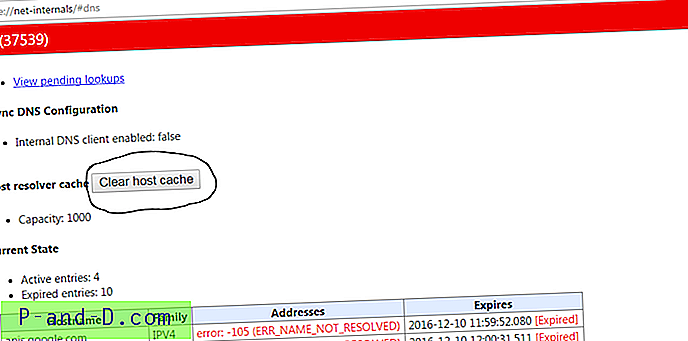
- ما عليك سوى زيارة عنوان URL " chrome: // net-internals / # dns ".
- انقر على زر Clear-Host Cache بجوار ذاكرة التخزين المؤقت لمحلل المضيف.
- ستلاحظ أن المواقع تعمل بشكل صحيح.
4. تعطيل خدمات التنبؤ بنظام أسماء النطاقات 
- انتقل إلى إعدادات Chrome.
- مرر لأسفل وانقر على الإعدادات المتقدمة.
- هنا سترى خيار " استخدام خدمات التنبؤ لتحميل الصفحات بشكل أسرع"
- ما عليك سوى إلغاء تحديد المربع وإعادة تشغيل المتصفح.
5. أعد تشغيل عميل DNS
يمكن أن تؤدي إعادة تشغيل عميل DNS أيضًا إلى إصلاح الخطأ "انتهى اختبار DNS" على جهاز الكمبيوتر الخاص بك.
- اضغط على مفتاح Windows + R → اكتب services.MSC → اضغط على Enter لفتح نافذة الخدمات.
- ابحث عن عميل DNS وانقر عليه بزر الماوس الأيمن.
- من الخيارات ، انقر فوق إعادة التشغيل لإعادة تشغيل عميل DNS. منجز!!
6. تعطيل مكافحة الفيروسات
أفاد بعض الأشخاص أنه بعد إلغاء تثبيت برنامج مكافحة الفيروسات الخاص بهم (في الغالب McAfee) ، اختفت المشكلة.
قد يؤدي تعطيل جدران الحماية إلى حل المشكلة حيث قد يتداخل بعض التطبيقات عندما يحاول Chrome الاتصال. قد يكون هذا هو الحل لك أيضًا. قم بتعطيل جدار الحماية الخاص بك وتحقق من الخطأ.
7. قم بإزالة ملحق Chrome أو جرب التصفح المتخفي
افتح خطأ إنشاء صفحة الويب في وضع التصفح المتخفي في متصفح Chrome.
إذا تم فتح الصفحة بشكل آمن في الوضع الخاص ، فستسبب إضافة Chrome الخطأ.
لإصلاح الخطأ ، أوقف الامتداد. فقط اذهب إلى ؛ chrome: // extensions وإلغاء تحديد جميع الإضافات يدويًا للعثور على الجاني.
الخلاصة: باستخدام الحلول المذكورة أعلاه ، يمكنك إصلاح الخطأ Err_Address_Unreachable على Google Chrome للكمبيوتر الشخصي الذي يعمل بنظام Windows. تأكد أيضًا من التحقق مما إذا كانت الصفحة تعمل على أي جهاز أو متصفح آخر.
ملاحظة: آمل أن يكون المنشور مفيدًا. قم بالتعليق أدناه للحصول على أي مساعدة أو دعم. في صحتك!
 3. امسح ذاكرة التخزين المؤقت لنظام أسماء النطاقات لمتصفح Chrome
3. امسح ذاكرة التخزين المؤقت لنظام أسماء النطاقات لمتصفح Chrome 

![تلقي إعلام عندما يجلب Windows 10 صورة جديدة تحت الأضواء في كل مرة [شاشة القفل]](http://p-and-d.com/img/utilities/254/get-notified-when-windows-10-brings-new-spotlight-image-every-time.jpg)



